手机USB连接共享电脑的网络
- 格式:doc
- 大小:410.50 KB
- 文档页数:10
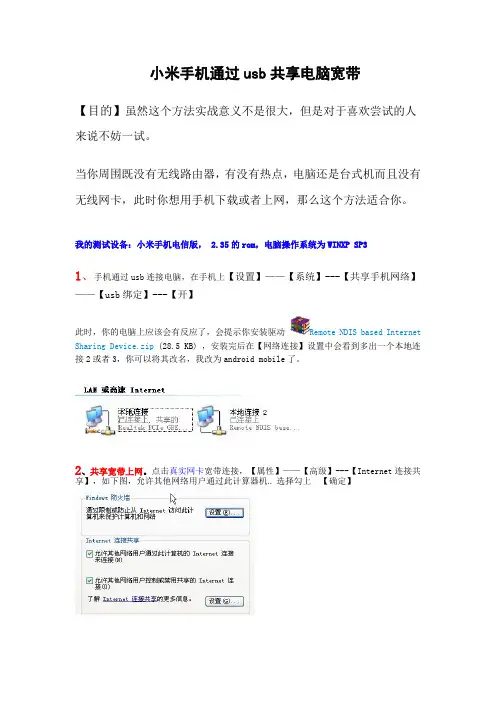
小米手机通过usb共享电脑宽带【目的】虽然这个方法实战意义不是很大,但是对于喜欢尝试的人来说不妨一试。
当你周围既没有无线路由器,有没有热点,电脑还是台式机而且没有无线网卡,此时你想用手机下载或者上网,那么这个方法适合你。
我的测试设备:小米手机电信版, 2.35的rom,电脑操作系统为WINXP SP31、手机通过usb连接电脑,在手机上【设置】——【系统】---【共享手机网络】——【usb绑定】---【开】此时,你的电脑上应该会有反应了,会提示你安装驱动Remote NDIS based Internet Sharing Device.zip (28.5 KB) ,安装完后在【网络连接】设置中会看到多出一个本地连接2或者3,你可以将其改名,我改为android mobile了。
2、共享宽带上网。
点击真实网卡宽带连接,【属性】——【高级】---【Internet连接共享】,如下图,允许其他网络用户通过此计算器机.. 选择勾上---【确定】3、打开手机上的超级终端,输入su,然后回车获得超级用户权限(每次退出后再重新进入一开始都要输入这两个字母),然后输入:busybox ifconfig,(回车后会出现许多东西,只要找到usb0开头的内容即可。
)usb0link encap: Ethernet HWadder mac 地址inet addr:192.168.42.129 Bcast:192.168.42.255 Mask:255.255.255.0(每个人可能不一样)在第2步中选择勾选【共享】,电脑会自动给你的新出现的本地连接2分配一个IP地址,我处是【192.168.0.1、255.255.255.0、网关为空】,此时要在那个本地连接2的属性中更改IP及DNS,如下图所以:IP前三个数列要同你手机终端上的inet addr一致,也就是192.168.42.XXX,最后一列数自己填一个 ,与手机终端上不一致。
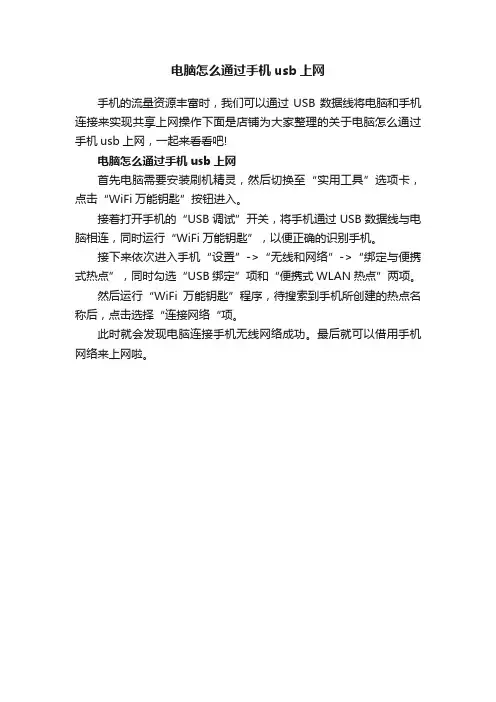
电脑怎么通过手机usb上网
手机的流量资源丰富时,我们可以通过USB数据线将电脑和手机连接来实现共享上网操作下面是店铺为大家整理的关于电脑怎么通过手机usb上网,一起来看看吧!
电脑怎么通过手机usb上网
首先电脑需要安装刷机精灵,然后切换至“实用工具”选项卡,点击“WiFi万能钥匙”按钮进入。
接着打开手机的“USB调试”开关,将手机通过USB数据线与电脑相连,同时运行“WiFi万能钥匙”,以便正确的识别手机。
接下来依次进入手机“设置”->“无线和网络”->“绑定与便携式热点”,同时勾选“USB绑定”项和“便携式WLAN热点”两项。
然后运行“WiFi万能钥匙”程序,待搜索到手机所创建的热点名称后,点击选择“连接网络“项。
此时就会发现电脑连接手机无线网络成功。
最后就可以借用手机网络来上网啦。

手机USB连接共享电脑的网络之前很多朋友问到过,如何通过电脑,使手机免费上网(即:免流量)也就是平时我们所说的手机共享电脑的网络(纯技术交流,至于手边已经有PC,有网络,为何还要费力的用手机来上网,不在讨论之列)---此篇和之前我发布的,手机通过USB让电脑上网,正好相反,大家可以对比着看一下,以免混淆。
下面进入正题:本来是无聊网上闲逛的,最近IPHONE5要发布了,明天米2也开始发布了,打算去米2逛逛,看看新闻,无意中看到有个帖子说道USB共享电脑网络的问题,点击查看,说是针对小米的从原理来看,应该安卓通用于是立马尝试。
可惜没成功!不死心,立马BAIDU查找,更换其他几个版本尝试,同样没成功没道理啊,同样的安卓系统,BAIDU里这么多成功的案例,为何我们G6不支持?这个和配置高低应该关系不大啊!!分析对比了几个教程,基本都是互相COPY,连标点都一样,都只有成功的案例却没有失败的说明,没太大参考价值。
正打算放弃的时候,突然看到软件界面,忽然来了灵感,更换了下拉列表里的DNS后,问题顺利解决。
具体下面会讲到:在使用本软件前,先确保你的电脑已经安装了ADB USB驱动,也就是说你电脑可以用91助手或豌豆荚连接到你的手机如果没有,需要另外安装手机驱动,这边就不提供了,自己搜索吧测试环境:G6 cm-7-20120812-NIGHTLY-legend,其他SENSE 的,理论上通用!1.首先,我们下载工具包USB Tunnel.zip,解压。
然后运行安装里面的Tracetool.apk到手机。
当然,你如果不安装也可以,直接运行AndroidTool.exe的时候,会自动安装,安装成功后,手机上会多出一个名为USB Tunnel的程序,同样我们PC端得列表里也会多出一个installed.apk的文件(这个之前我没注意,让我郁闷了很久,一直想不明白为何包里会有两个一样大小的程序存在,删除之后又反复出现,后来才发现时自动生成的)如下图:2.然后我们直接点击文件夹里的“AndroidTool.exe ”,打开主程序,我这边因为之前测试过,所以有连接记录显示,默认是空白的,用USB线将你的手机与电脑连接,打开手机上的USB调试模式!点击软件左上角的Refresh,左边的框框就会显示你的驱动名称!如果没有出现你的手机驱动名称,请确认手机USB连接是否正常,是否开启USB调试模式,驱动是否正确安装(可通过91助手或豌豆荚能否连接来测试:但是运行此软件的时候,不要同时开启他们,以免冲突)检测到驱动后,我们选择对应的DNS,点击connect,即可连接(如果之前没有安装对应的APK,这个时候这边会自动安装进手机)3.如果连接成功,会在debug标签下出现如图界面:如果其中有红色错误提示,请仔细检查操作是否有误,如果没有表示连接成功。
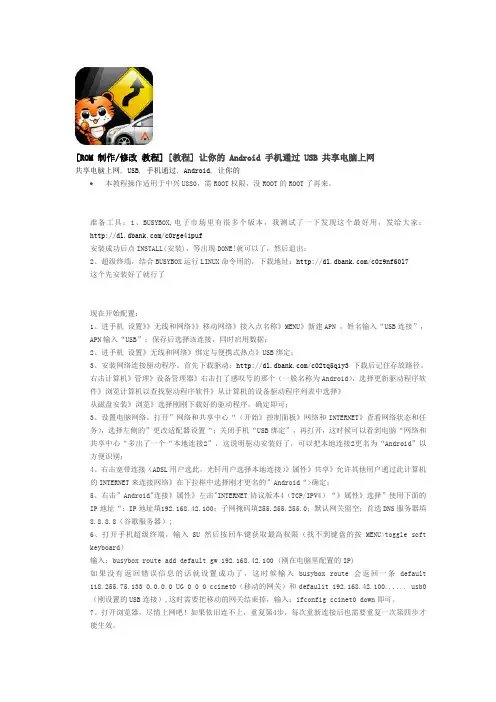
[ROM 制作/修改教程] [教程] 让你的 Android 手机通过 USB 共享电脑上网共享电脑上网, USB, 手机通过, Android, 让你的本教程操作适用于中兴U880,需ROOT权限,没ROOT的ROOT了再来。
准备工具:1、BUSYBOX,电子市场里有很多个版本,我测试了一下发现这个最好用,发给大家:/c0rge4ipuf安装成功后点INSTALL(安装),等出现DONE!就可以了,然后退出;2、超级终端,结合BUSYBOX运行LINUX命令用的,下载地址:/c0z9nf60l7这个先安装好了就行了现在开始配置:1、进手机设置》》无线和网络》》移动网络》接入点名称》MENU》新建APN ,姓名输入“USB连接”,APN输入“USB”;保存后选择该连接,同时启用数据;2、进手机设置》无线和网络》绑定与便携式热点》USB绑定;3、安装网络连接驱动程序。
首先下载驱动:/c02tq5q1y3下载后记住存放路径。
右击计算机》管理》设备管理器》右击打了感叹号的那个(一般名称为Android),选择更新驱动程序软件》浏览计算机以查找驱动程序软件》从计算机的设备驱动程序列表中选择》从磁盘安装》浏览》选择刚刚下载好的驱动程序,确定即可;3、设置电脑网络。
打开”网络和共享中心“(开始》控制面板》网络和INTERNET》查看网络状态和任务),选择左侧的”更改适配器设置“;关闭手机“USB绑定”,再打开,这时候可以看到电脑“网络和共享中心“多出了一个“本地连接2”,这说明驱动安装好了,可以把本地连接2更名为“Android”以方便识别;4、右击宽带连接(ADSL用户选此,光钎用户选择本地连接)》属性》共享》允许其他用户通过此计算机的INTERNET来连接网络》在下拉框中选择刚才更名的”Android“>确定;5、右击”Android"连接》属性》左击"INTERNET协议版本4(TCP/IPV4)“》属性》选择”使用下面的IP地址“:IP地址填192.168.42.100;子网掩码填255.255.255.0;默认网关留空;首选DNS服务器填8.8.8.8(谷歌服务器);6、打开手机超级终端,输入SU然后按回车键获取最高权限(找不到键盘的按MENU>toggle softkeyboard)输入:busybox route add default gw 192.168.42.100 (刚在电脑里配置的IP)如果没有返回错误信息的话就设置成功了,这时候输入busybox route会返回一条default 118.255.75.133 0.0.0.0 UG 0 0 0 ccinet0(移动的网关)和defaulit 192.168.42.100...... usb0(刚设置的USB连接),这时需要把移动的网关结束掉,输入:ifconfig ccinet0 down即可。
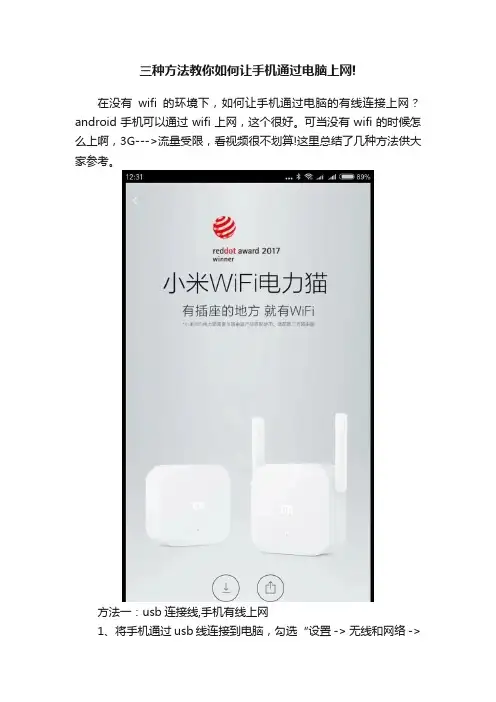
三种方法教你如何让手机通过电脑上网!在没有wifi的环境下,如何让手机通过电脑的有线连接上网?android手机可以通过wifi上网,这个很好。
可当没有wifi的时候怎么上啊,3G--->流量受限,看视频很不划算!这里总结了几种方法供大家参考。
方法一:usb连接线,手机有线上网1、将手机通过usb线连接到电脑,勾选“设置 -> 无线和网络 ->绑定与便携热点 -> USB绑定”选项,电脑上会出现虚拟网卡,为便于分辨,给虚拟网卡改个名字叫:android 。
2、共享电脑网络至android网卡。
3、打开超级终端,su变身超级用户,查询手机ip# busybox ifconfig手机ip:192.168.43.100(每个人不一样)4、把电脑上android网卡的ip改为192.168.43.1;5、添加默认网关#busybox route add default gw 192.168.43.1辅助软件:busybox、z4root关键点:手机上的网关IP和电脑上的IP一样。
方法二:无线网卡,手机AP此方法适用于笔记本有无线网卡,但不支持adhoc,支持anhoc的建议使用方法三。
1、勾选“设置 -> 无线和网络 -> 绑定与便携热点 -> 便携式Wi-Fi热点”选项,并设置AP(比如:myAp)2、电脑连接到myAp并获取ip地址(比如:192.168.23.121)3、添加默认网关#busybox route add default gw 192.168.23.121辅助软件:busybox、z4root关键点:手机上的网关IP和电脑上的IP一样。
方法三:支持adhoc的无线网卡,组建wifi 如果电脑本身带的无线网卡不支持的话,可以买一个支持adhoc的usb无线网卡(一般都带驱动,可以直接模拟AP供手机用)。
这里以win7为例,说下大致流程:1、以管理员身份运行命令提示符2、启用并设定“虚拟Wifi网卡”模式;运行以下命令启用虚拟无线网卡:netsh wlan set hostednetwork mode=allow ssid=(这里写无线网名字) key=(这里是密码)3、启用“Internet连接共享(ICS)”。
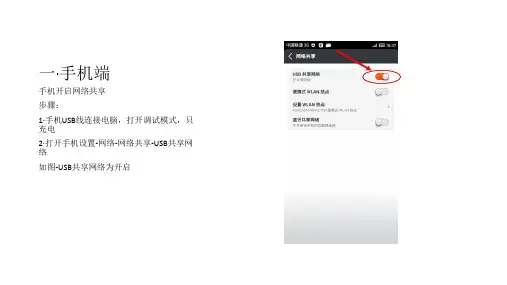
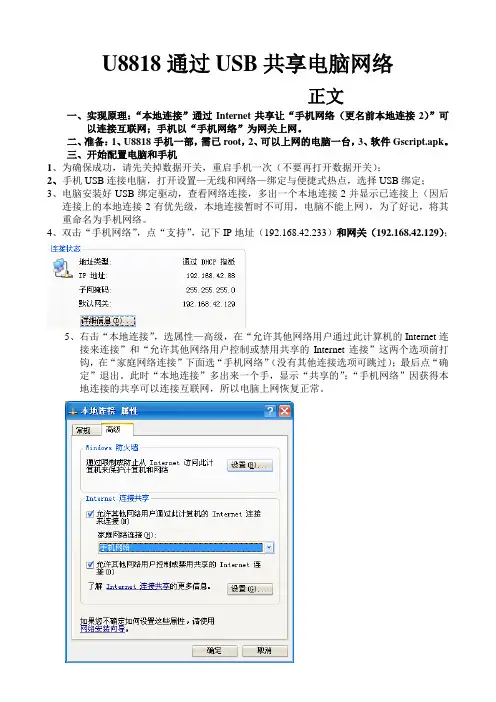
U8818通过USB共享电脑网络正文一、实现原理:“本地连接”通过Internet共享让“手机网络(更名前本地连接2)”可以连接互联网;手机以“手机网络”为网关上网。
二、准备:1、U8818手机一部,需已root,2、可以上网的电脑一台,3、软件Gscript.apk。
三、开始配置电脑和手机1、为确保成功,请先关掉数据开关,重启手机一次(不要再打开数据开关);2、手机USB连接电脑,打开设置—无线和网络—绑定与便捷式热点,选择USB绑定;3、电脑安装好USB绑定驱动,查看网络连接,多出一个本地连接2并显示已连接上(因后连接上的本地连接2有优先级,本地连接暂时不可用,电脑不能上网),为了好记,将其重命名为手机网络。
4、双击“手机网络”,点“支持”,记下IP地址(192.168.42.233)和网关(192.168.42.129);5、右击“本地连接”,选属性—高级,在“允许其他网络用户通过此计算机的Internet连接来连接”和“允许其他网络用户控制或禁用共享的Internet连接”这两个选项前打钩,在“家庭网络连接”下面选“手机网络”(没有其他连接选项可跳过);最后点“确定”退出。
此时“本地连接”多出来一个手,显示“共享的”;“手机网络”因获得本地连接的共享可以连接互联网,所以电脑上网恢复正常。
6、右击“手机网络”,选择“属性”,双击Internet 协议(TCP/IP),会看到IP地址被配置为192.168.0.1,子网掩码255.255.255.0。
为了让电脑和手机处于同一网段,将IP地址改为192.168.42.88(尾数可以是1-254,129被手机占用除外,IP须跟第7部的脚本地址一致),子网掩码255.255.255.0不变,首选DNS服务器8.8.8.8 最后点两下确定退出。
7、手机安装好Gscript.apk,打开软件,按菜单键,选Add script(添加脚本),Name(名字)下面随便填,如usbnet,Needs SU(需要超级权限)前打钩,文本框输入:busybox route add default gw 192.168.42.88ifconfig rmnet0 down输完后点Save(保存)退出,最后点一下usbnet运行完,打开浏览器已经可以上网了,网速超快哦!(解释一下:第一行命令busybox route add default gw 192.168.42.88大概意思是设置路由地址为192.168.42.88,第二行命令ifconfig rmnet0 down 意思是关闭数据连接)。
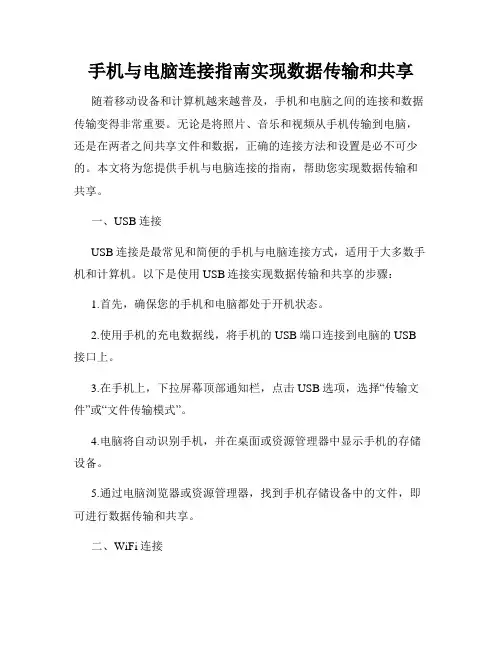
手机与电脑连接指南实现数据传输和共享随着移动设备和计算机越来越普及,手机和电脑之间的连接和数据传输变得非常重要。
无论是将照片、音乐和视频从手机传输到电脑,还是在两者之间共享文件和数据,正确的连接方法和设置是必不可少的。
本文将为您提供手机与电脑连接的指南,帮助您实现数据传输和共享。
一、USB连接USB连接是最常见和简便的手机与电脑连接方式,适用于大多数手机和计算机。
以下是使用USB连接实现数据传输和共享的步骤:1.首先,确保您的手机和电脑都处于开机状态。
2.使用手机的充电数据线,将手机的USB端口连接到电脑的USB 接口上。
3.在手机上,下拉屏幕顶部通知栏,点击USB选项,选择“传输文件”或“文件传输模式”。
4.电脑将自动识别手机,并在桌面或资源管理器中显示手机的存储设备。
5.通过电脑浏览器或资源管理器,找到手机存储设备中的文件,即可进行数据传输和共享。
二、WiFi连接如果您不想使用USB线连接手机和电脑,WiFi连接是另一种便捷的选择。
以下是使用WiFi连接实现数据传输和共享的步骤:1.在手机上,打开设置菜单,并找到“无线和网络”选项。
2.在无线设置中,开启WiFi,并连接到同一网络下的电脑。
3.在电脑上,确保也连接到同一WiFi网络。
4.在电脑的浏览器中,输入手机的IP地址,可以在手机的WiFi设置中找到。
5.输入手机的IP地址后,您可以在电脑浏览器中访问并浏览手机的文件和数据。
6.通过电脑浏览器,您还可以上传和下载文件,实现数据传输和共享。
三、蓝牙连接蓝牙连接是一种无需网络的手机和电脑连接方式,适用于小文件的传输和共享。
以下是使用蓝牙连接实现数据传输和共享的步骤:1.在手机和电脑上,都开启蓝牙功能。
2.在手机上,打开设置菜单,并找到“蓝牙”选项。
3.在蓝牙设置中,将手机设置为可见状态。
4.在电脑上,打开蓝牙设置,并搜索附近的蓝牙设备。
5.找到您的手机,并进行配对操作。
6.配对成功后,您可以在电脑上浏览和传输手机的文件和数据。
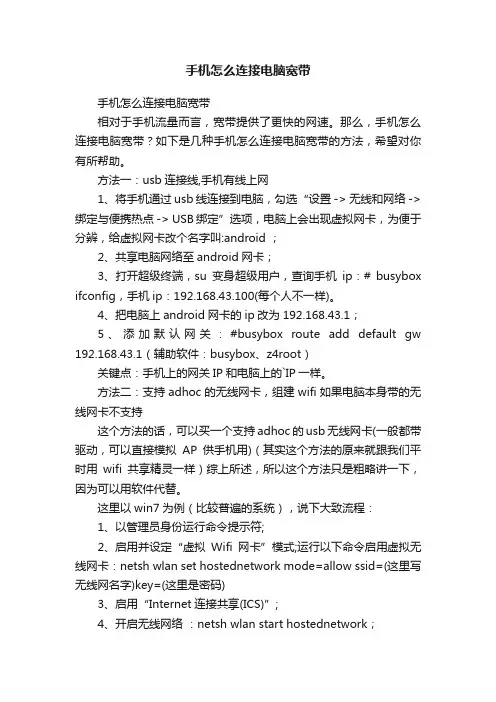
手机怎么连接电脑宽带手机怎么连接电脑宽带相对于手机流量而言,宽带提供了更快的网速。
那么,手机怎么连接电脑宽带?如下是几种手机怎么连接电脑宽带的方法,希望对你有所帮助。
方法一:usb连接线,手机有线上网1、将手机通过usb线连接到电脑,勾选“设置 -> 无线和网络 -> 绑定与便携热点 -> USB绑定”选项,电脑上会出现虚拟网卡,为便于分辨,给虚拟网卡改个名字叫:android ;2、共享电脑网络至android网卡;3、打开超级终端,su变身超级用户,查询手机ip:# busybox ifconfig,手机ip:192.168.43.100(每个人不一样)。
4、把电脑上android网卡的ip改为192.168.43.1;5、添加默认网关:#busybox route add default gw 192.168.43.1(辅助软件:busybox、z4root)关键点:手机上的网关IP和电脑上的`IP一样。
方法二:支持adhoc的无线网卡,组建wifi如果电脑本身带的无线网卡不支持这个方法的话,可以买一个支持adhoc的usb无线网卡(一般都带驱动,可以直接模拟AP供手机用)(其实这个方法的原来就跟我们平时用wifi共享精灵一样)综上所述,所以这个方法只是粗略讲一下,因为可以用软件代替。
这里以win7为例(比较普遍的系统),说下大致流程:1、以管理员身份运行命令提示符;2、启用并设定“虚拟Wifi网卡”模式;运行以下命令启用虚拟无线网卡:netsh wlan set hostednetwork mode=allow ssid=(这里写无线网名字)key=(这里是密码)3、启用“Internet连接共享(ICS)”;4、开启无线网络:netsh wlan start hostednetwork;5、手机连接设置的wifi 【手机怎么连接电脑宽带】。
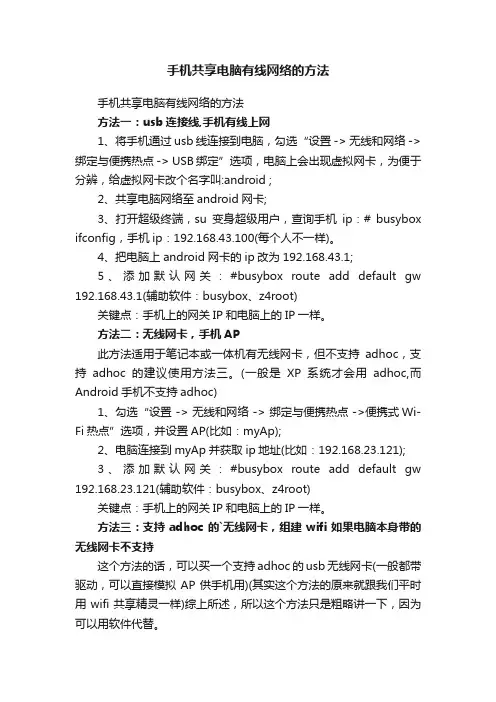
手机共享电脑有线网络的方法手机共享电脑有线网络的方法方法一:usb连接线,手机有线上网1、将手机通过usb线连接到电脑,勾选“设置 -> 无线和网络 -> 绑定与便携热点 -> USB绑定”选项,电脑上会出现虚拟网卡,为便于分辨,给虚拟网卡改个名字叫:android ;2、共享电脑网络至android网卡;3、打开超级终端,su变身超级用户,查询手机ip:# busybox ifconfig,手机ip:192.168.43.100(每个人不一样)。
4、把电脑上android网卡的ip改为192.168.43.1;5、添加默认网关:#busybox route add default gw 192.168.43.1(辅助软件:busybox、z4root)关键点:手机上的网关IP和电脑上的IP一样。
方法二:无线网卡,手机AP此方法适用于笔记本或一体机有无线网卡,但不支持adhoc,支持adhoc的建议使用方法三。
(一般是XP系统才会用adhoc,而Android手机不支持adhoc)1、勾选“设置 -> 无线和网络 -> 绑定与便携热点 ->便携式Wi-Fi热点”选项,并设置AP(比如:myAp);2、电脑连接到myAp并获取ip地址(比如:192.168.23.121);3、添加默认网关:#busybox route add default gw 192.168.23.121(辅助软件:busybox、z4root)关键点:手机上的网关IP和电脑上的IP一样。
方法三:支持adhoc的`无线网卡,组建wifi如果电脑本身带的无线网卡不支持这个方法的话,可以买一个支持adhoc的usb无线网卡(一般都带驱动,可以直接模拟AP供手机用)(其实这个方法的原来就跟我们平时用wifi共享精灵一样)综上所述,所以这个方法只是粗略讲一下,因为可以用软件代替。
这里以win7为例(比较普遍的系统),说下大致流程:1、以管理员身份运行命令提示符;2、启用并设定“虚拟Wifi网卡”模式;运行以下命令启用虚拟无线网卡:netsh wlan set hostednetwork mode=allow ssid=(这里写无线网名字)key=(这里是密码)3、启用“Internet连接共享(ICS)”;4、开启无线网络:netsh wlan start hostednetwork;5、手机连接设置的wifi。
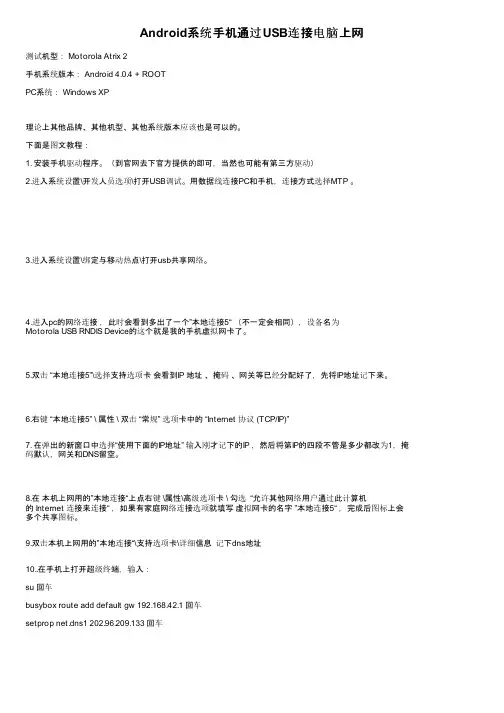
Android系统手机通过USB连接电脑上网测试机型: Motorola Atrix 2手机系统版本: Android 4.0.4 + ROOTPC系统: Windows XP理论上其他品牌、其他机型、其他系统版本应该也是可以的。
下面是图文教程:1. 安装手机驱动程序。
(到官网去下官方提供的即可,当然也可能有第三方驱动)2.进入系统设置\开发人员选项\打开USB调试。
用数据线连接PC和手机,连接方式选择MTP 。
3.进入系统设置\绑定与移动热点\打开usb共享网络。
4.进入pc的网络连接,此时会看到多出了一个”本地连接5“ (不一定会相同),设备名为Motorola USB RNDIS Device的这个就是我的手机虚拟网卡了。
5.双击 “本地连接5”\选择支持选项卡会看到IP 地址、掩码、网关等已经分配好了,先将IP地址记下来。
6.右键 “本地连接5” \ 属性 \ 双击 “常规” 选项卡中的 “Internet 协议 (TCP/IP)”7. 在弹出的新窗口中选择“使用下面的IP地址” 输入刚才记下的IP ,然后将第IP的四段不管是多少都改为1,掩码默认,网关和DNS留空。
8.在本机上网用的”本地连接“上点右键 \属性\高级选项卡 \ 勾选 “允许其他网络用户通过此计算机的 Internet 连接来连接“ ,如果有家庭网络连接选项就填写虚拟网卡的名字 ”本地连接5“ ,完成后图标上会多个共享图标。
9.双击本机上网用的”本地连接“\支持选项卡\详细信息记下dns地址10..在手机上打开超级终端,输入:su 回车busybox route add default gw 192.168.42.1 回车setprop net.dns1 202.96.209.133 回车。
手机怎么连接电脑宽带相对于手机流量而言,宽带提供了更快的网速。
那么,手机怎么连接电脑宽带?如下是几种手机怎么连接电脑宽带的方法,希望对你有所帮助。
方法一:usb连接线,手机有线上网1、将手机通过usb线连接到电脑,勾选“设置 -> 无线和网络 -> 绑定与便携热点 -> USB绑定”选项,电脑上会出现虚拟网卡,为便于分辨,给虚拟网卡改个名字叫:android ;2、共享电脑网络至android网卡;3、打开超级终端,su变身超级用户,查询手机ip:# busybox ifconfig,手机ip:192.168.43.100(每个人不一样)。
4、把电脑上android网卡的ip改为192.168.43.1;5、添加默认网关:#busybox route add default gw 192.168.43.1(辅助软件:busybox、z4root)关键点:手机上的网关IP和电脑上的IP一样。
方法二:支持adhoc的无线网卡,组建wifi如果电脑本身带的无线网卡不支持这个方法的话,可以买一个支持adhoc的'usb无线网卡(一般都带驱动,可以直接模拟AP供手机用)(其实这个方法的原来就跟我们平时用wifi共享精灵一样)综上所述,所以这个方法只是粗略讲一下,因为可以用软件代替。
这里以win7为例(比较普遍的系统),说下大致流程:1、以管理员身份运行命令提示符;2、启用并设定“虚拟Wifi网卡”模式;运行以下命令启用虚拟无线网卡:netsh wlan set hostednetwork mode=allow ssid=(这里写无线网名字)key=(这里是密码)3、启用“Internet连接共享(ICS)”;4、开启无线网络:netsh wlan start hostednetwork;5、手机连接设置的wifi【手机怎么连接电脑宽带】。
手机USB连线共享电脑宽带
电脑系统:windows xp sp3
手机系统:Android 2.3.4(中兴 N760)
基本步骤:
1,电脑宽带连网,手机usb连接电脑
2.手机设置"USB 绑定"
3.电脑发现了手机这个"Remote NDIS based Internet Sharing Device"硬件,并在网络连接创建"ZTE_N760_android"
4.电脑设置宽带连接为"Internet 连接共享"并选择手机这个"ZTE_N760_android",然后提示一些XXXX(可无视).
如发现这XX,则要启动"DHCP Client"
5.电脑设置"ZTE_N760_android"的IP为"192.168.42.128"(128也可是"1-127"),子网掩码为"255.255.255.0",默认网关为"";DN S为
"8.8.8.8"或自已搞定!
6.手机打开GScript-->Add script-->Name:usb0(或自定)-->打勾"Needs SU?"-->写入"busybox route add def ault gw 192.168.42.128
usb0"-->Save保存并运行它!
7.拿手机当冲浪板去!
提示:
192.168.42.128中的128不是固定的(1-128). Linux发行版系统同样可以实现共享.。
手机怎样连接电脑上网
要将手机连接到电脑上网,可以通过以下几种方式:
1. 使用USB数据线连接:将手机和电脑通过USB数据线连接起来,手机会自动安装驱动程序。
然后在手机的设置中启用USB共享网络功能。
电脑会识别手机并自动连接上网。
2. 使用移动热点:在手机的设置中启用移动热点功能,创建一个无线热点。
然后在电脑的无线网络设置中搜索并连接到该热点。
手机会将移动数据连接分享给电脑,实现上网。
3. 使用蓝牙连接:在手机和电脑之间建立蓝牙连接后,手机的设置中启用蓝牙共享网络功能。
在电脑的蓝牙设置中搜索并连接到手机。
手机会将移动数据连接分享给电脑,实现上网。
无论使用哪种方式连接手机上网,都需要确保手机有可用的移动数据流量。
另外,在使用移动热点或蓝牙共享网络功能时,注意手机电池可能会较快消耗。
usb网络共享网络安全性随着移动互联网的普及和无线网络技术的发展,USB网络共享成为了一种便捷的方式来分享网络连接。
USB网络共享指的是将本地网络连接通过USB接口共享给其他设备使用,例如通过将电脑的网络连接共享给手机或其他设备。
然而,使用USB网络共享也存在一定的网络安全性风险。
首先,USB网络共享可能会导致网络流量被窃取。
在使用USB网络共享时,网络数据通过USB接口传输到其他设备。
如果这些设备存在恶意软件或未经授权的工具,它们可能会截取和窃取传输的网络数据。
这些数据可能包括个人敏感信息、登录凭证等。
因此,在使用USB网络共享时,用户应确保所有连接的设备都是可信的,并采取必要的安全措施,例如安装防病毒软件和防火墙。
其次,USB网络共享可能会导致网络攻击。
如果用户的设备上存在安全漏洞或弱点,其他设备通过USB共享网络连接后,也有可能成为攻击者的目标。
攻击者可以利用这些弱点进行各种网络攻击,例如黑客攻击、拒绝服务攻击等。
为了提高USB网络共享的安全性,用户应定期更新设备的操作系统和软件,及时修补漏洞,并避免在不可信的网络或设备上共享网络连接。
另外,USB网络共享还可能导致网络资源被滥用。
如果其他设备通过USB共享用户的网络连接,而用户没有限制网络使用,那么这些设备可能会滥用网络资源,例如下载大量文件、观看高清视频等,导致网络速度变慢或带宽拥挤。
为了防止网络资源被滥用,用户应设置合理的网络连接共享策略,如限制共享设备的带宽或使用流量控制工具。
综上所述,USB网络共享在提供便利的同时也存在一定的网络安全性风险。
用户在使用USB网络共享时,应注意保护个人隐私和敏感信息,确保设备和软件的安全性,以及限制网络资源的滥用。
此外,网络服务提供商和设备制造商也应加强安全技术的研发和应用,提高USB网络共享的安全性。
只有在确保网络安全的前提下,才能更好地享受USB网络共享所带来的便利。
手机usb怎么共享电脑网络如今智能手机功能不断的强大,对于用户的需求也在不断的提高,那么你知道手机usb怎么共享电脑网络吗?下面是店铺整理的一些关于手机usb怎么共享电脑网络的相关资料,供你参考。
手机usb共享电脑网络的方法:1、用数据线连接好USB和PC,先择“仅充电”2、进入设置->无线和网络->移动网络设置->接入点名称,新建一个接入点,名称为USB网络(其实可以为任意),接入点名称为usb(只要不是可以正常上网的接入点名称都是可以的)然后保存返回,并启用刚刚建立的接入点注:其实这一步不是必须的,你可以先用正确的APN连接移动网络或用wifi连接网络也是可以的。
3、进入设置->无线和网络,点击“移动网络”进行连接,这个时候可以看到最底下的USB绑定已经从灰色变成亮的可点的了。
注:一、如果刚刚跳过了第2步,这一步也可以跳过4、点击USB绑定,系统会多出来一张虚拟网卡,并提示安装驱动程序。
(刷过机的应该都有这个驱动)驱动安装过程中会有提示,点击仍然继续即可。
注:安装驱动以前要打开系统的DHCP服务,否则会分配不到地址的。
(高级用户可以用手动分配地址的方式,这个就自行研究吧)5、驱动安装完了,网络连接里会多出来一个网卡为“Android USB Ethernet/RNDIS”的网络连接,6、双击它会打开该连接的状态窗口,然后点支持标签,可以看到本机分配到的IP和手机的IP。
例如我的IP是192.168.42.38,手机的IP是192.168.42.1297、正常情况下,这个时候PC应该是会自动掉线的。
双击本机上网用的网络连接,点属性,点高级,启动“允许其他网络用户通过此计算机的Internet 连接来连接”(请打开ICS共享服务),关闭“允许其他网络用户控制或禁用共享的Internet 连接”(不是必须的),然后家庭网络连接中选择刚刚多出来的那个网络连接。
例如我的是“本地连接5”,然后点确定,本机上网用的连接会多出来一只手8、再双击刚刚多出来的网络连接打开状态窗口,然后点属性,会打开该连接的属性窗口。
手机USB连接共享电脑的网络
之前很多朋友问到过,
如何通过电脑,使手机免费上网(即:免流量)也就是平时我们所说的手机共享电脑的网络
(纯技术交流,至于手边已经有PC,有网络,为何还要费力的用手机来上网,不在讨论之列)
---
此篇和之前我发布的,手机通过USB让电脑上网,正好相反,大家可以对比着看一下,以免混淆。
下面进入正题:
本来是无聊网上闲逛的,最近IPHONE5要发布了,明天米2也开始发布了,打算去米2逛逛,看看新闻,无意中看到有个帖子说道USB共享电脑网络的问题,点击查看,说是针对小米的
从原理来看,应该安卓通用
于是立马尝试。
可惜没成功!
不死心,立马BAIDU查找,更换其他几个版本尝试,同样没成功
没道理啊,同样的安卓系统,BAIDU里这么多成功的案例,为何我们G6不支持?这个和配置高低应该关系不大啊!!
分析对比了几个教程,基本都是互相COPY,连标点都一样,都只有成功的案例却没有失败的说明,没太大参考价值。
正
打算放弃的时候,突然看到软件界面,忽然来了灵感,更换了下拉列表里的DNS后,问题顺利解决。
具体下面会讲到:在使用本软件前,先确保你的电脑已经安装了ADB USB驱动,也就是说你电脑可以用91助手或豌豆荚连接到你的手机
如果没有,需要另外安装手机驱动,这边就不提供了,自己搜索吧
测试环境:G6 cm-7-20120812-NIGHTLY-legend,其他SENSE 的,理论上通用!
1.首先,我们下载工具包USB Tunnel.zip,解压。
然后运行安装里面的Tracetool service.apk到手机。
当然,你如果不安装也可以,
直接运行AndroidTool.exe的时候,会自动安装,安装成功后,手机上会多出一个名为USB Tunnel的程序,同样我们PC端得列表里也会多出一个installed.apk的文件(这个之前我没注意,让我郁闷了很久,一直想不明白为何包里会有两个一样大小的程序存在,删除之后又反复出现,后来才发现时自动生成的)如下图:
2.然后我们直接点击文件夹里的“AndroidTool.exe ”,打
开主程序,
我这边因为之前测试过,所以有连接记录显示,默认是空白的,用USB线将你的手机与电脑连接,打开手机上的USB调试模式!点击软件左上角的Refresh ,左边的框框就会显示你的驱动名称!如果没有出现你的手机驱动名称,请确认手机USB连接是否正常,是否开启USB调试模式,驱动是否正确安装(可通过91助手或豌豆荚能否连接来测试:但是运行此软件的时候,不要同时开启他们,以免冲突)
检测到驱动后,我们选择对应的DNS,点击connect,即可
连接(如果之前没有安装对应的APK,这个时候这边会自动安装进手机)
3.如果连接成功,会在debug标签下出现如图界面:
如果其中有红色错误提示,请仔细检查操作是否有误,如果没有表示连接成功。
软件会自动从debug标签跳转至speed
标签!手机端的软件就会出现以下信息!
4.到此其实就成功了。
大家可以放心的上网冲浪了!怎么?还不放心,怕扣流量?那可以,以防万一,所有数据都关闭
后再尝试吧:
成功后,PC端会显示如下界面:
--------
总结:看似复杂,其实很简单,就三步:1.下载解压 2.安装APK 3.通过PC端打开连接!
当然,为了测试,我之前也折腾了很久,浪费了很多时间,最后才顺利成功,之前不成功的原因有如下几点,整理出来供大家借鉴:
1.之前英文版应该看的不爽,BAIDU里找了几个汉化的,结果导致手机端和PC端版本不一致,无法成功使用
2.连接正常,但是就是无法上网,反复尝试,问题依旧,后来发现,是DNS在搞怪。
更换DNS顺利连接,我当地的DNS 不行,更换8.8.8.8后很流畅。
(当然,这个一开始连接的时候是没有的,连接成功后,下次连接会自动生成,之前我
以为可以自定义,找了半天,没搞定)
---
最后说说如何退出吧,我看的教程里也没提到,PC端退出后,手机端一直挂着,进入软件里,也没个退出的功能,其实只要点击stop service,然后按返回键,就可以退出该软件了
软件下载地址:
手机共享电脑网络工具。